Reklāma
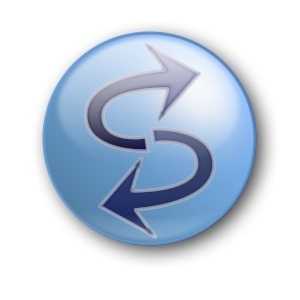 Ja datorā ir faili, jums ir jāveido dublējums 5 pazīmes, kas traucē cietajam diskam (un ko darīt)Tā kā šodien lielākajai daļai cilvēku pieder klēpjdatori un ārējie cietie diski, kas tiek diezgan stingri vilkti, reālā cietā diska kalpošanas laiks, iespējams, ir apmēram 3–5 gadi. Tas ir ārkārtīgi ... Lasīt vairāk . Vienkāršs un vienkāršs. Daudzi no mums pārzina dublēšanu, un ir daudz metožu Kāds ir labākais rezerves kopēšanas risinājums? [Geeks sver]Pirms desmit gadiem ārējais cietais disks vai pat fizisks disks, piemēram, kompaktdisks, bija vienīgais praktiskais veids, kā dublēt failus. Patērētāju klases tīkla glabāšanas risinājumi bija primitīvi, dārgi un ... Lasīt vairāk un programmas 10 populārākās programmatūras rezerves kopijas jūsu datoram Lasīt vairāk izmantot. Vēl viens aspekts, kas nedaudz atšķiras no dublēšanas, ir failu sinhronizēšana. Tas nozīmē, ka kopējat failus no vienas mapes uz otru un otrādi.
Ja datorā ir faili, jums ir jāveido dublējums 5 pazīmes, kas traucē cietajam diskam (un ko darīt)Tā kā šodien lielākajai daļai cilvēku pieder klēpjdatori un ārējie cietie diski, kas tiek diezgan stingri vilkti, reālā cietā diska kalpošanas laiks, iespējams, ir apmēram 3–5 gadi. Tas ir ārkārtīgi ... Lasīt vairāk . Vienkāršs un vienkāršs. Daudzi no mums pārzina dublēšanu, un ir daudz metožu Kāds ir labākais rezerves kopēšanas risinājums? [Geeks sver]Pirms desmit gadiem ārējais cietais disks vai pat fizisks disks, piemēram, kompaktdisks, bija vienīgais praktiskais veids, kā dublēt failus. Patērētāju klases tīkla glabāšanas risinājumi bija primitīvi, dārgi un ... Lasīt vairāk un programmas 10 populārākās programmatūras rezerves kopijas jūsu datoram Lasīt vairāk izmantot. Vēl viens aspekts, kas nedaudz atšķiras no dublēšanas, ir failu sinhronizēšana. Tas nozīmē, ka kopējat failus no vienas mapes uz otru un otrādi.
SyncToy, kas iepriekš jau ir apskatīts vietnē MakeUseOf Kā izveidot datu dublēšanas rīku ar SyncToy un VB skriptu Mēs MUO esam apskatījuši daudz rezerves risinājumu, un visi šie risinājumi ir lieliski, taču, ja jūs strādājat vidē, kas ir piesardzīga par bezmaksas trešo personu programmatūras pakotnēm vai uzņēmumiem ... Lasīt vairāk , ir uzņēmums Microsoft, un tā ir bezmaksas programma, kas ļauj jums to izdarīt, kā arī pāris citas iespējas. Tas ir vienkārši un neaizņem daudz laika, lai iestatītu vai iemācītos lietot.
Lejupielāde un Microsoft SyncToy instalēšana
Vispirms jums ir nepieciešams no Microsoft lejupielādes centra lejupielādējiet SyncToy. Jūs redzēsit lejupielādes iespējas. Diemžēl Microsoft nedara ļoti labu darbu, lai izskaidrotu atšķirību starp abiem. Faili ir paredzēti gan 32, gan 64 bitu operētājsistēmām. Ja nezināt, kurš no jums ir vai kādas ir atšķirības, var palīdzēt šis MakeUseOf raksts Kā izvēlēties starp 32 bitu un 64 bitu Windows operētājsistēmāmInstalējot Windows, jūs varat izvēlēties starp operētājsistēmas 32 bitu un 64 bitu versiju. Mēs palīdzam izvēlēties jums piemērotāko versiju. Lasīt vairāk . Augšējā opcija, kas beidzas ar “x64.exe”, ir paredzēta 64 bitu operētājsistēmām, bet apakšējā - 32 bitu operētājsistēmām.
Kad esat lejupielādējis un atvēris instalācijas failu, dodieties uz tā instalēšanas procesu. Kad esat to instalējis un atvēris SyncToy, jums tiks piedāvāts dalīties ar anonīmu informāciju par to, kā jūs to izmantojat. Es jums ļaušu izlemt, kā rīkoties. Personīgi es parasti no tiem atsakos.
Sāciet sinhronizēšanu

Lai sāktu mapju savienošanu pārī, noklikšķiniet uz “Izveidot jaunu mapju pāri ”. Pēc tam jums tiks piedāvāts ievadīt divus mapju direktorijus. Tie var būt visi avoti, kuriem vēlaties.
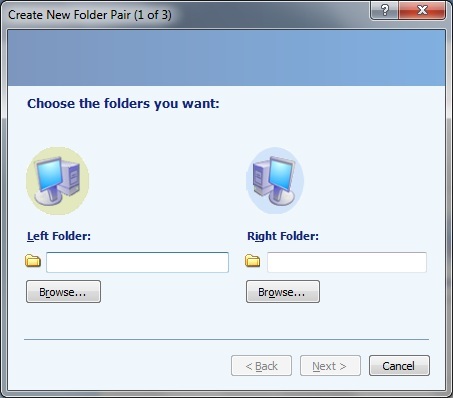
Ja vēlaties, lai no datora būtu abas mapes, varat to izdarīt. Tomēr, visticamāk, jūs izvēlēsities vienu mapi no sava datora, bet citu - citā cietajā diskā (iekšējā vai ārējā).

Kad esat izvēlējies divas izmantojamās mapes, jums tiek parādītas trīs iespējas, kurās Microsoft SyncToy mijiedarbosies ar mapēm:
- Sinhronizēt
- Atbalss
- Ieguldiet
Sinhronizēt nozīmē, ka jauni un atjaunināti faili tiks kopēti abās mapēs. Ja fails tiek pārdēvēts vai izdzēsts vienā mapē, šīs izmaiņas tiek sinhronizētas ar otru mapi, kurā tas pats fails tiks pārdēvēts vai izdzēsts.

Atbalss atšķiras no sinhronizācijas ar to, ka tā vietā, lai būtu divvirzienu process, kurā vienu vai otru mapi maina otra, tas ir vienvirziena process no kreisās uz labo. Tas ir, mape, kuru izvēlējāties iet kreisajā pusē, ir galvenā mape, kas nosūta izmaiņas mapē labajā pusē. Faila pārdēvēšana vai izdzēšana kreisajā pusē ietekmēs izmaiņas labajā mapē, bet nē pretēji.
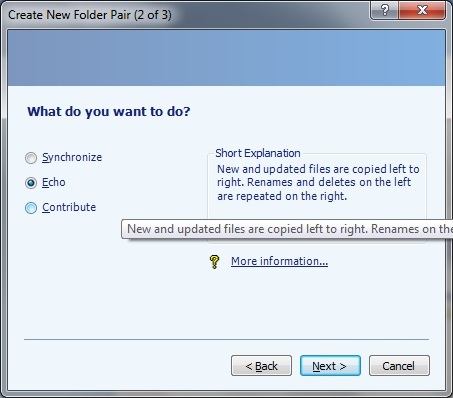
Ieguldiet, tāpat kā atbalss ir dublēšanas metode, kas darbojas no kreisās uz labo pusi, tomēr tā atšķiras ar to, ka tajā nav svītrojumu. Tā vietā, ja izdzēsāt failu kreisajā mapē, tas netiks izdzēsts labajā pusē. Pārdēvēšana tiek atkārtota, bet atkal tikai no kreisās uz labo pusi.

Tas, ko jūs nolemjat izmantot, ir pilnībā atkarīgs no jūsu situācijas. Ja vēlaties, lai viena faila versijas būtu vairākas, to, iespējams, nevajadzētu izvēlēties Sinhronizēt vai Atbalss. Ieguldiet būtu labākā izvēle šim mērķim.
Ja nevēlaties uztraukties par primārās mapes (pa kreisi) maiņu, ja sekundārajā mapē (pa labi) tiek veiktas izmaiņas, Atbalss būtu jūsu izvēlētais ierocis.
Ja vēlaties, lai vienādas izmaiņas izplatītos abās mapēs neatkarīgi no tā, tad izvēlieties Sinhronizēt.
Visbeidzot, vienkārši nosauciet mapju savienošanas procesu.
![SyncToy: Microsoft vienkāršais dublēšanas un sinhronizācijas risinājums [Windows] izveidojiet mapju pāri 3 no 3](/f/419050e75b9d545a4d785a4e87c4f286.jpg)
Un jūs esat pabeidzis. Tagad jūs varat atkārtot procesu atkarībā no tā, cik mapes vēlaties sinhronizēt. Ja kādreiz vēlaties mainīt veiktās darbības (sinhronizācija, atbalss vai ieguldījums), varat noklikšķināt uz “Mainīt darbību. ” Protams, jūs vienmēr varat izdzēst vai pārdēvēt arī jebkuru mapju pāri.
![SyncToy: Microsoft vienkāršais dublēšanas un sinhronizācijas risinājums [Windows] SyncToy ir pabeigts](/f/119d2ce3a8c3fea36a2fb3f659246e6c.jpg)
Papildu iespējas
Lai piekļūtu vairākām opcijām, pārliecinieties, vai esat izvēlējies mapju pāri, kuru vēlaties mainīt (piemēram, raktuves nosaukums ir “Mapes parauga sinhronizācija”) Un noklikšķiniet uz“Mainīt opcijas”Zem pieejamajām mapju pāra opcijām.
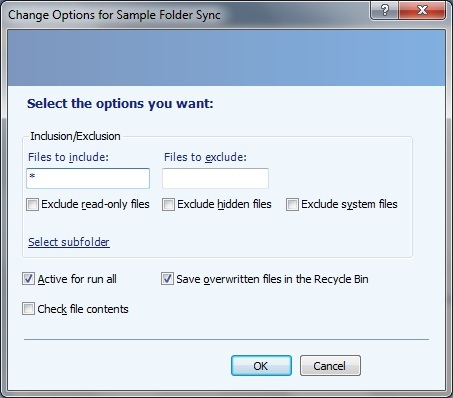
Šeit jūs varat izvēlēties, vai iekļaut vai izslēgt visus failus, kurus vēlaties manuāli, vai arī noteikta veida, atzīmējot vienu no rūtiņām. Varat arī izvēlēties, vai saglabāt pārrakstītos failus atkritnē (jauks līdzeklis, ja pieļaujat kļūdu un vēlaties failu atjaunot).
Ir arī iespēja iekļaut vai izslēgt apakšmapes mapju pārī.
![SyncToy: Microsoft vienkāršais dublēšanas un sinhronizācijas risinājums [Windows] opciju maiņa Izvēlieties apakšmapes](/f/7020f720d2c83c9001acbb301cb31ac2.jpg)
Ieplānojiet SyncToy
Tagad jums varētu rasties jautājums:Vai man tas katru reizi ir jāpalaiž manuāli, ja es regulāri gribu savienot pārī? ” Jā, jā, ja jūs neizveidojat uzdevumu uzdevumu plānotājā. Ja jūs noklikšķiniet uz “Palīdzība”SyncToy un atveriet“Uzziniet, kā plānot SyncToy… ” jūs tiksit novirzīts uz palīdzības logu, kur soli pa solim tiksit cauri procesam.
![SyncToy: Microsoft vienkāršais dublēšanas un sinhronizācijas risinājums [Windows] SyncToy palīdzības grafiks](/f/0b27b05d868c0a403a31011727f244bd.jpg)
Es pāriešu to pašu procesu tagad ar ekrānuzņēmumiem, bet, ja jums liekas, ka varat to izdarīt pats, varat pāriet uz nākamo daļu.
- Vispirms atveriet uzdevumu plānotāju, dodoties uz Windows Start pogu un meklējot “Uzdevumu plānotājs.”
![SyncToy: Microsoft vienkāršais dublēšanas un sinhronizācijas risinājums [Windows] uzdevumu plānotājs](/f/57428b12bec527f5aff01fb6e4708949.jpg)
- Labajā kolonnā noklikšķiniet uz “Izveidot pamata uzdevumu ...”Un nosauciet to.
![SyncToy: Microsoft vienkāršais dublēšanas un sinhronizācijas risinājums [Windows] Uzdevumu plānotājs izveido pamata uzdevuma nosaukumu](/f/00afebcbbe065e39900ca110bb67cf41.jpg)
Pēc tam izvēlieties, kad vēlaties sākt uzdevumu. Jūs varat izvēlēties pēc laika, piemēram, katru dienu vai nedēļu, vai pēc darbībām, piemēram, kad dators tiek iedarbināts vai kad piesakāties.
![SyncToy: Microsoft vienkāršais dublēšanas un sinhronizācijas risinājums [Windows] Uzdevumu plānotājs Izveido pamata uzdevumu aktivizētāju](/f/b99ddc36815c749ca8f2dbfe64a98c81.jpg)
Pieņemsim, ka izvēlējāties katru dienu, tad jums būs jāizvēlas, kurā dienā sākt pirmo ieplānoto uzdevumu, un cik bieži uzdevumam vajadzētu atkārtoties.
![SyncToy: Microsoft vienkāršais dublēšanas un sinhronizācijas risinājums [Windows] uzdevumu plānotājs katru dienu izveido pamata uzdevumu aktivizētāju](/f/e17feaf76be631de78e7dbdaad348989.jpg)
Tad jums jāizvēlas darbība, kuru vēlaties veikt uzdevumam. Šajā nolūkā vēlaties sākt programmu (SyncToy).
![SyncToy: Microsoft vienkāršais dublēšanas un sinhronizācijas risinājums [Windows] Uzdevumu plānotājs izveido pamata uzdevumu](/f/3181bdb91760fac7de9731f75d0190f3.jpg)
Pēc tam jums būs jāmeklē šī programma, kas ir “SyncToyCmd.exe. ” Ja precīzi zināt, kurā mapē tā atrodas, noklikšķiniet uz pārlūkot, atrodiet mapi un atlasiet programmu. Ja nezināt, kur atrodas programma, iesaku izmantot a trešās puses meklēšanas programma 6 satriecošas Windows meklēšanas alternatīvasVai Windows sistēmas meklēšana prasa vairāk laika, lai atrastu lietas, nekā manuāla meklēšana? Tu neesi viens. Ļaujiet mums parādīt efektīvākus Windows meklēšanas rīkus. Lasīt vairāk lai ātri to atrastu.
![SyncToy: Microsoft vienkāršais dublēšanas un sinhronizācijas risinājums [Windows] izmantoja visu, lai atrastu mapes atrašanās vietu](/f/8f9c5a2e9fb922224058022ece08761a.jpg)
Kad esat atradis un pievienojis atbilstošo failu, tekstlodziņā Argumenti ir jāieraksta “-R”. Pats par sevi “-R” darbinās visus mapju pārus tajā pašā grafikā. Ja vēlaties šim grafikam norādīt noteiktu mapju pāri, pievienojiet “-R [mapes pāra nosaukums]”
![SyncToy: Microsoft vienkāršais dublēšanas un sinhronizācijas risinājums [Windows] Uzdevumu plānotājs Izveidojiet pamata uzdevumu Darbība Sākt programmu Atrodiet mapi](/f/f34afba0fe487c3dabb4306916d0d306.jpg)
Ņemiet vērā arī to, ka, ja mapes pāra nosaukumā ir atstarpe starp vārdiem (piemēram, mans: “Mapes parauga sinhronizācija”), Jums būs jāiekļauj pēdiņas ap visu vārdu.
![SyncToy: Microsoft vienkāršais dublēšanas un sinhronizācijas risinājums [Windows] Piezīme](/f/bc1602d1f18773366dbe2ce76d761f0e.jpg)
Lai rediģētu uzdevumu jebkurā laikā pēc tā izveidošanas, vienkārši ar peles labo pogu noklikšķiniet uz tā un izvēlieties Īpašības.
Palīdzības saņemšana forumos
Es būšu godīgs, SyncToy nav pieejams daudz tiešsaistes palīdzības. Protams, pašā SyncToy ir arī palīdzības izvēlne, taču, ja vēlaties rast atbildes uz problēmu, jums būtu zināmas problēmas. Faktiski pati foruma saite SyncToy norāda uz lapu, kas vairs neeksistē.
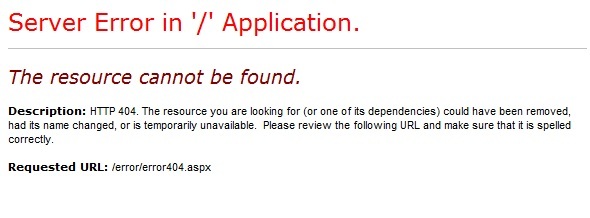
Es tomēr atradu citu Microsoft forums SyncToy, bet šķiet, ka pašreizējā dalība nav tik liela. Protams, tā nav problēma, ja tur atrodat risinājumu savai problēmai, bet, ja jūs joprojām nevarat atrast problēmas risinājumu, es iesaku tādu vietni kā SevenForums.
Secinājums
Noteikti ir daudz metožu, lai dublētu un sinhronizētu failus un mapes. SyncToy ir tikai viena no iespējām, taču laba iespēja tajā. Ja vēlaties iegūt vairāk informācijas par pareizām dublēšanas metodēm, noteikti izlasiet rokasgrāmatu MakeUseOf “Stuff Happens: Dublēšanas un atjaunošanas ceļvedis Windows dublēšanas un atjaunošanas ceļvedisNotiek katastrofas. Ja vien nevēlaties pazaudēt savus datus, jums nepieciešama laba Windows dublēšanas rutīna. Mēs jums parādīsim, kā sagatavot dublējumus un tos atjaunot. Lasīt vairāk .”
Vai esat meklējis tādu risinājumu kā SyncToy? Vai jūs to jau izmantojat? Varbūt jūs izmantojat kaut ko citu. Ja tā, vai jūs izmēģinātu Microsoft SyncToy? Dalieties ar mums savās domās un pieredzē!
Ārons ir veterinārārsta palīga absolvents, kura galvenās intereses ir savvaļas dzīvnieki un tehnoloģijas. Viņam patīk izzināt ārā un fotografēt. Kad viņš neraksta un neiedomājas par tehnoloģiskajiem atradumiem visā tīmeklī, viņu var atrast bombardējot kalna malā ar velosipēdu. Lasiet vairāk par Āronu viņa personīgajā vietnē.


